LINEモバイルでLINEの引き継ぎや新規登録、公式アカウント利用方法と注意点まとめ。
- ハウツー・紹介・レポート
- ※ 当メディアのリンクにはアフィリエイト広告が含まれています

月額500円からLINEのデータ通信量がノーカウント。月額1,110円からLINEに加えFacebook、Twitterもデータ通信量がノーカウントになる話題沸騰中の格安SIMをリリースした「LINEモバイル」。ノーカウントも非常に魅力的ですが、個人的には「格安SIMでLINEの年齢認証とID検索機能」が利用できる様になったことがでかい。今まで格安SIMでは年齢認証に対応していませんでしたからね。
また、LINEモバイルではSMSを必要としないデータ専用のSIMでも「LINEの新規登録」や「今まで利用していたLINEの引き継ぎ利用」が可能です。という訳で、LINEモバイルの格安SIMで、「LINEの新規登録」「今まで使っていたLINEの引き継ぎ」「LINE公式アカウントの利用方法」を解説。
注意点もあるので、必ず目を通しておきましょう。下の目次をタップ又はクリックすると該当項目へ飛びますのでご活用下さい。
【関連】LINEモバイルの初期費用が安くなるエントリーパッケージをAmazonで販売開始
LINEモバイルの利用料金などは以下の記事でまとめていますのでどうぞ。
【関連】LINEモバイルの詳細と利用料金、特徴まとめ。年齢認証可能で月額500円からLINEのデータ量ノーカウント
目次をクリックすると各項目へ移動します
LINEモバイルはSMSなしのデータプランで【LINE】を利用可能。「利用コード」を使って年齢認証。
通常、LINEの新規登録やログインにはSMSを利用した認証やFacebook認証を利用しますが、LINEモバイルではSMSを必要としない認証が可能で「データ専用SIM」で新規登録やログイン出来ます。仕組みとしては、SMSなしの契約でもSMS番号らしき11桁の電話番号が付いてきます(もちろんSMSなし契約なのでこの番号でSMSは利用できません)。この番号を内部的に利用して個別認証している感じ。
通常だと、ログイン→SMS認証で携帯番号を打ち込む→SMSで認証番号が届く→LINEで認証番号を打ち込んでSMS認証完了。という流れですが、LINEモバイルではログイン→SMS認証画面で格安SIMに紐付けされた認証用内部利用番号が自動挿入→そのままLINEの認証ボタンを押すと認証完了。という感じ。
利用コードの確認方法。
年齢認証ですが、LINEモバイルユーザーはLINEモバイルの契約者情報と紐付けされた「利用コード」を打ち込んで年齢認証します。
この「利用コード」はLINEモバイル契約後にLINEモバイルにログインして契約者情報から確認できるのでLINEアプリ利用前にメモしておきましょう。(利用コードは年齢認証時と後述するLINEモバイル公式アカウントでの紐付け時に2回は入力するので、年齢認証で利用コードを打ち込んだ際にスマホのコピー機能で利用コードをコピーしておくと2度目の入力時に楽です。)
▼LINEモバイルの契約者情報画面で「利用コード」が確認できる。↓
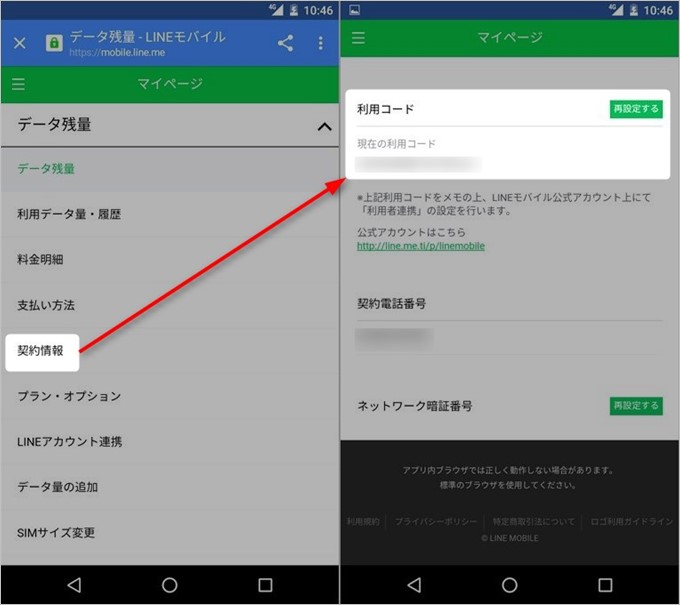
LINEモバイルでLINEを利用する。
今まで利用していたLINEアカウントをLINEモバイルで引き継いで利用する方法を解説。LINEモバイルに乗りかえる前に注意しなければいけないポイントがあるので注意点もどうぞ。
LINEアカウントを引き継ぐ準備。
まずは今使っている端末でLINEの引き継ぎ準備が出来ているか確認しましょう。
- ログインに必要なメールアドレスの登録は済んでいるか。大手キャリアからMNPする場合は大手キャリアのアドレスが利用できなくなるのでフリーアドレスに変更済みか。
- ログインパスワードを再確認。
- LINEアプリの設定で「アカウント引き継ぎ設定」は「ON」になっているか。
上記の3つはLINEアカウントを引き継ぐ為に必須ですので引き継ぎ準備をしましょう。
特に3のアカウント引き継ぎ設定はONにしていないと2段階認証が突破出来ないので必ずONにしてからLINEアカウントの引き継ぎに移行しましょう。
LINEモバイルでLINEアカウントを引き継ぐ手順。(LINEアプリ再インストール時の手順)
ここからの解説は新しい端末にLINEをインストールして作成済みのLINEアカウントをLINEモバイルで利用する方法です。
「今使っている端末をそのままLINEモバイルで使いたい。LINEアプリは導入済みだからSIMだけ挿し替えてLINEモバイルと紐付けしたい。」という方は「現在利用している端末でLINEモバイルの格安SIMのみを導入する方の設定手順。」へどうぞ。
▼LINEアプリを立ち上げて「ログイン」。↓
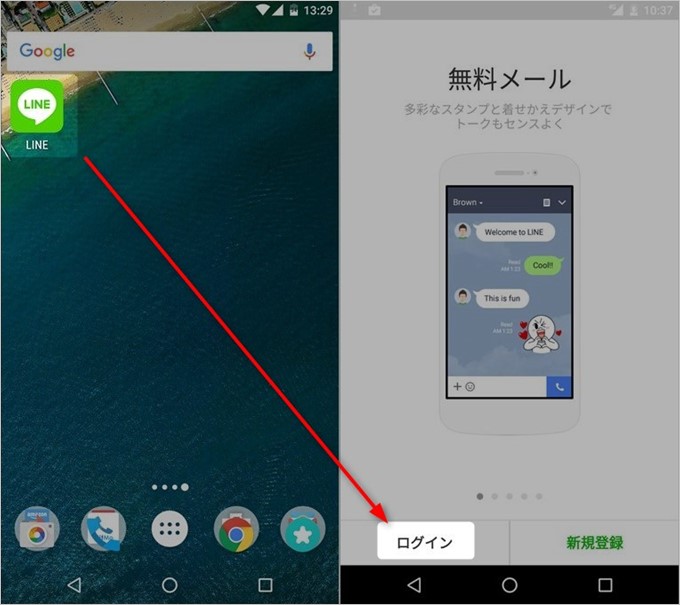
▼LINEアカウントログイン用のアドレスとパスワードを打ち込み「確認」を押す。以前の端末ではログイン出来なくなるというポップアップが出てくるので確認を押して進みましょう。↓
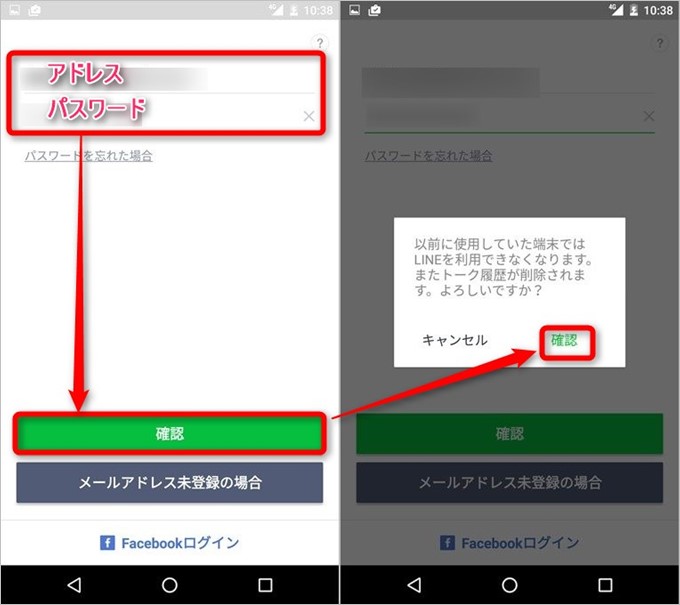
▼SMS認証画面ですが、前述の通り自動的に内部認証用の番号が挿入されます。(自動挿入されない場合はSIMカード裏の11桁番号を入力。)「次へ」を押すと認証完了。その後、2段階認証画面に進むので「続行」を押す。↓
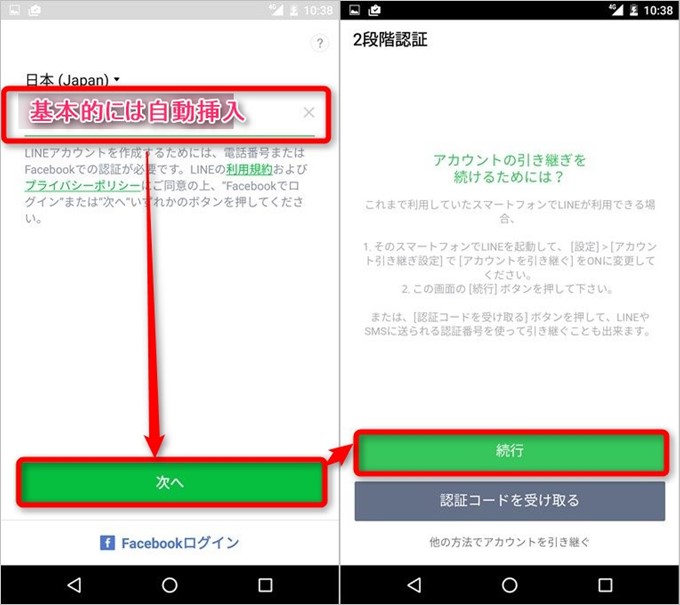
▼年齢認証に進むとLINEモバイルの格安SIMでは「利用コード」を打ち込む画面が出てきます。利用コードを打ち込んで「次へ」を押すと年齢認証した旨をLINE株式会社に通知する項目が出てくるので、「通知を許可する」を押下で年齢認証完了。
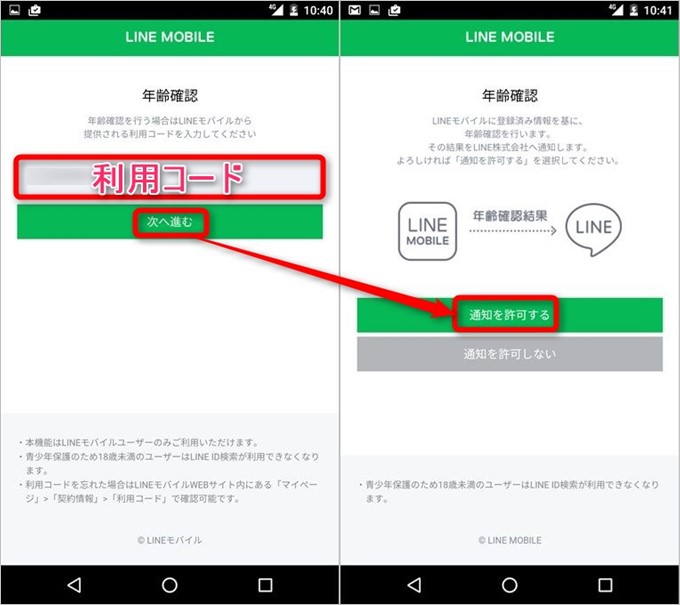
お疲れ様でした。これで無事にLINEアカウントの引き継ぎ完了です。
続いてLINEアプリでLINEモバイルの通信容量や契約情報を確認する為に「LINEモバイル公式アカウント」で紐付けしましょう。「LINEモバイルとLINEを公式アカウントで紐付けよう!」へ進んで下さい。
現在利用している端末でLINEモバイルの格安SIMのみを導入する方の設定手順。
基本的にはLINEを導入している端末でSIMのみをLINEモバイルに挿し替えた場合、何もしなくてもそのまま利用できますが、一応、登録番号や年齢認証は再度行いましょう。
LINEモバイルの格安SIMを挿して通信が可能になったら、LINEアプリの「設定」から登録番号の変更と年齢認証を再度行いましょう。データ通信のみを契約した方でもSIMカード裏面に番号が記載されているので登録しましょう。年齢認証はLINEモバイルの「利用コード」を使います。
番号変更と年齢認証が完了したら通信容量や契約者情報を確認できる「LINEモバイル公式アカウント」で紐付けましょう。「LINEモバイルとLINEを公式アカウントで紐付けよう!」へ進んで下さい。
LINEモバイルでLINEを新規登録する手順。
LINEモバイルでは、500円の最安プランでもLINEアカウントを新規登録してフル利用出来ます。LINEモバイルでLINEデビューを考えている方向けに手順をまとめています。
LINEモバイルでLINEを新規登録する前にアカウント用のアドレスとパスワードを用意しよう。
LINEのアカウント登録時には、アカウントログイン用のアドレスとパスワードを設定します。利用可能なメールアドレスの準備とパスワードを用意しましょう。
LINEモバイルでLINEの新規アカウントを作成!
▼LINEアプリを立ち上げたら「新規登録」を押してSMS認証へ。↓
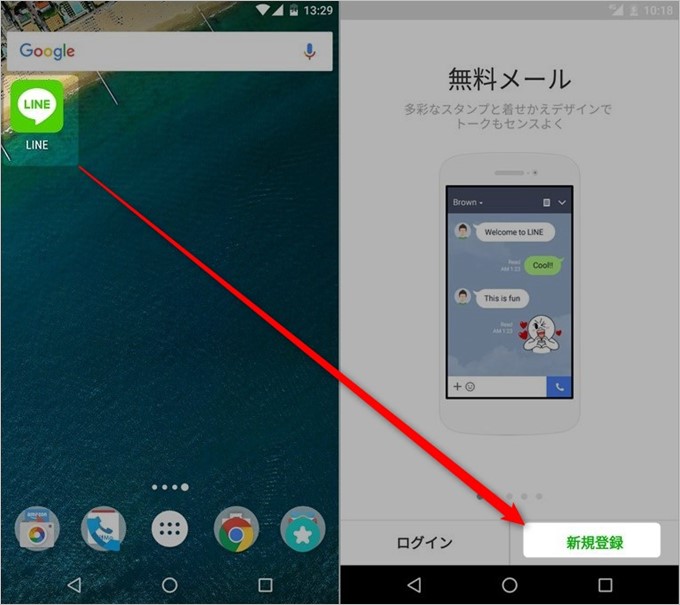
▼SMS認証画面ではSIMカード裏の認証用内部番号が基本的には自動挿入されます。(手打ちになった場合はSIMカード裏面の11桁の認証用内部番号を打ち込みましょう。)続いてSMS認証番号を送るという旨のポップアップが出てくるので確認を押しましょう。LINEモバイルではSMS認証がカットされるのでデータのみプランではSMS認証番号は届きません。確認を押すとそのまま認証完了となります。↓
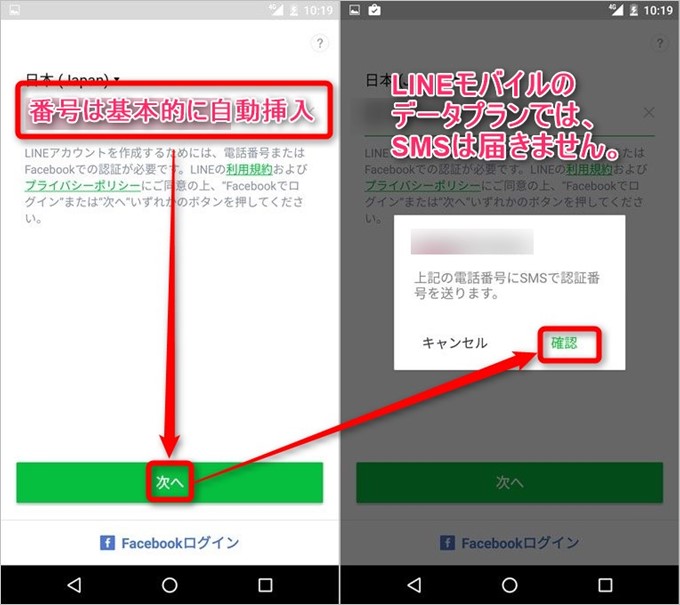
▼名前の入力(LINEで相手側に表示される名前でニックネームでもオッケー)。電話帳を利用した友達自動追加を許可したくない場合は、下のチェックを外しましょう。チェックが入っている状態だとスマホの電話帳に登録しているLINE利用者へ友達申請が飛びます。名前を決めて「登録」を押すと年齢認証へ進むので「年齢認証をする」を選択。↓
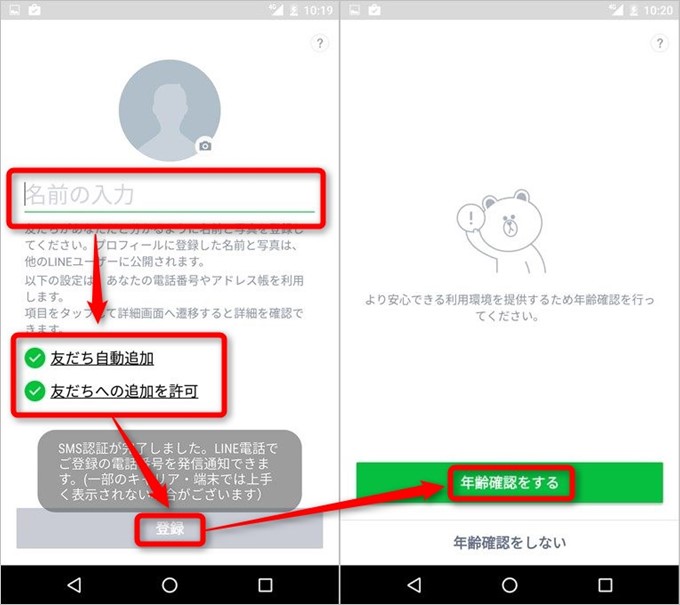
▼年齢認証ではLINEモバイル独自の「利用コード」を入力。入力後「次へ進む」を選択してLINE株式会社へ年齢認証した旨を「通知を許可する」で通知すると年齢認証完了です。
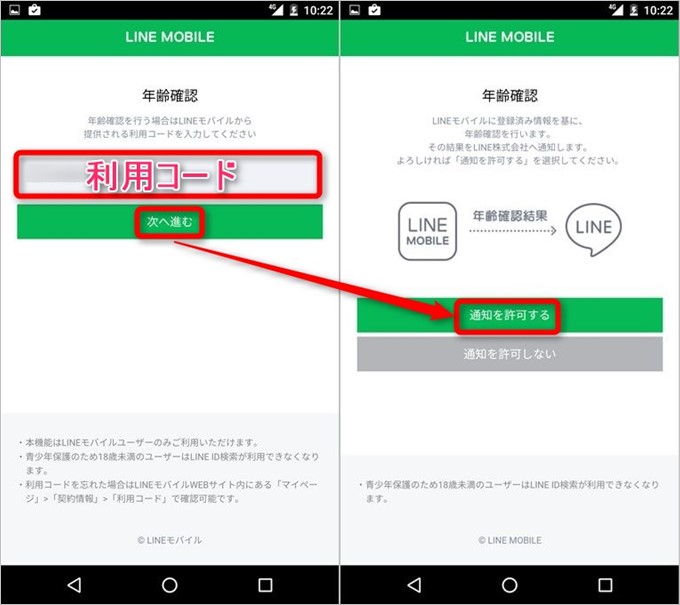
▼年齢認証後はLINEアカウントのログイン用アドレスとパスワードを登録。入力後「今すぐ登録する」を選択すると設定したアドレスに認証番号が届くので、認証番号を打ち込んで「登録する」を押す。
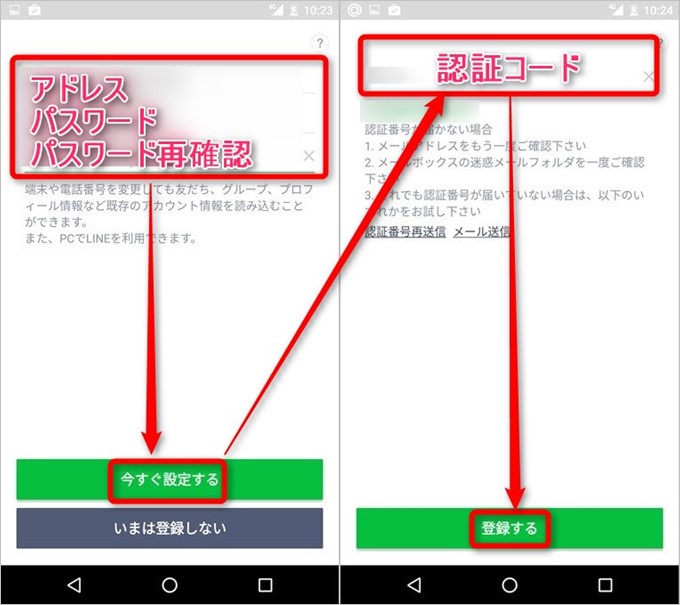
お疲れ様でした。これでLINEが利用可能です。
LINEモバイルをLINEを公式アカウントで紐付けよう!
LINEモバイルは、LINEアプリの「LINEモバイル公式アカウント」で紐付けすることにより、LINEのアプリから通信残量の確認や契約者情報の確認、カスタマーサポートへの問い合わせ等など、様々なLINEモバイルサービスを利用できます。LINEモバイルを利用してLINEアプリが利用可能になったら公式アカウントへ紐付けしましょう。
▼画面の「…」を押して公式アカウントを選択すると公式アカウントページへ進みます。↓
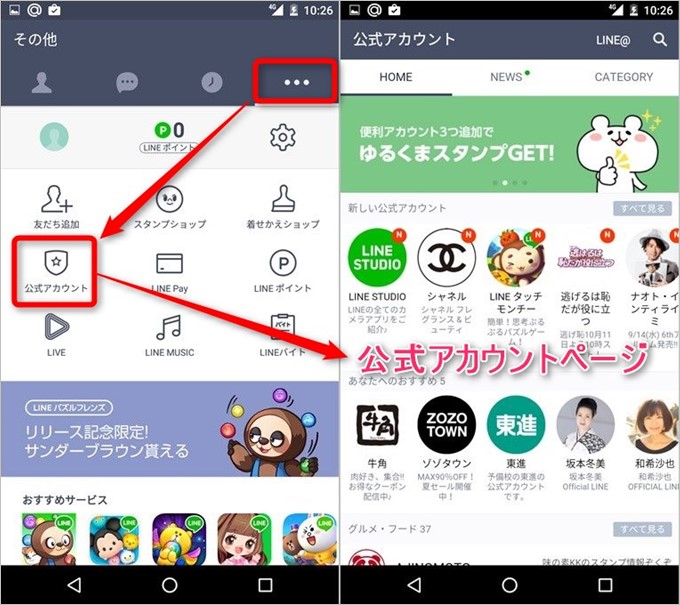
▼公式アカウントページ上部の虫眼鏡マークを押して、「LINEモバイル」と打ち込み検索するとLINEモバイルの公式アカウントが出てくるので選択しましょう。↓
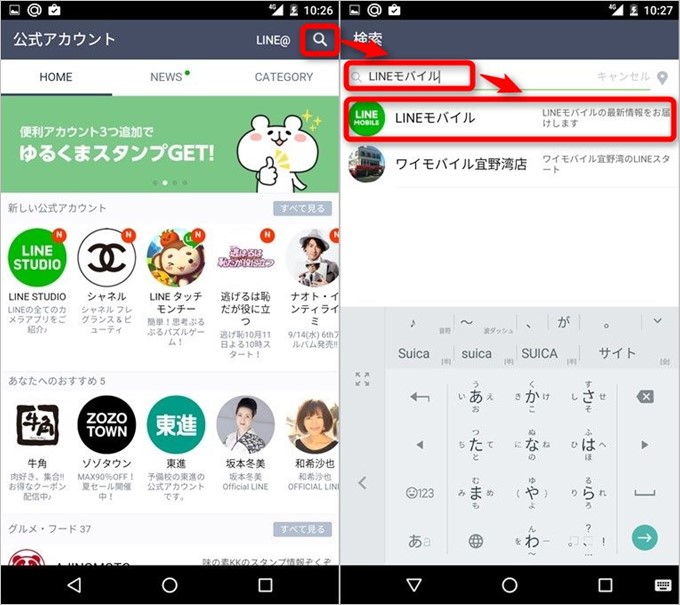
▼「追加」を選択して、「同意する」を押すと友達一覧にLINEモバイルの公式アカウントが追加されます。↓
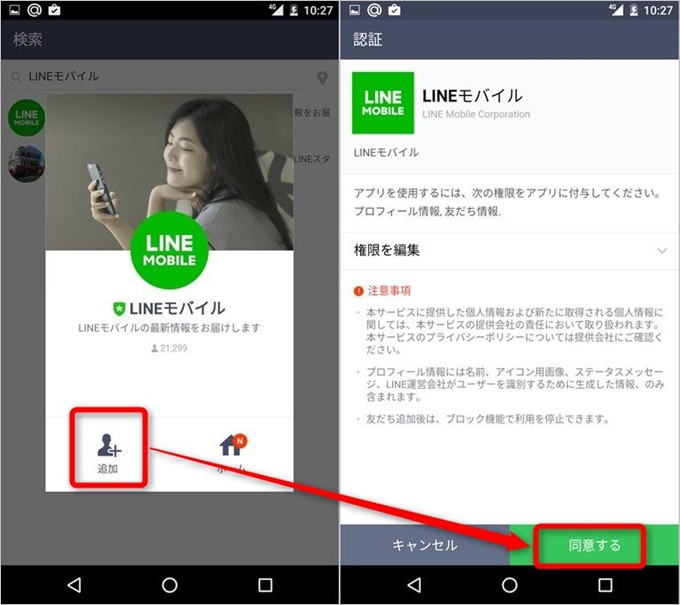
▼上に並んでいる人型アイコンを押すと友達一覧にLINEモバイルが追加されているので選択。ポップアップが表示されるので、「トーク」を選択しましょう。
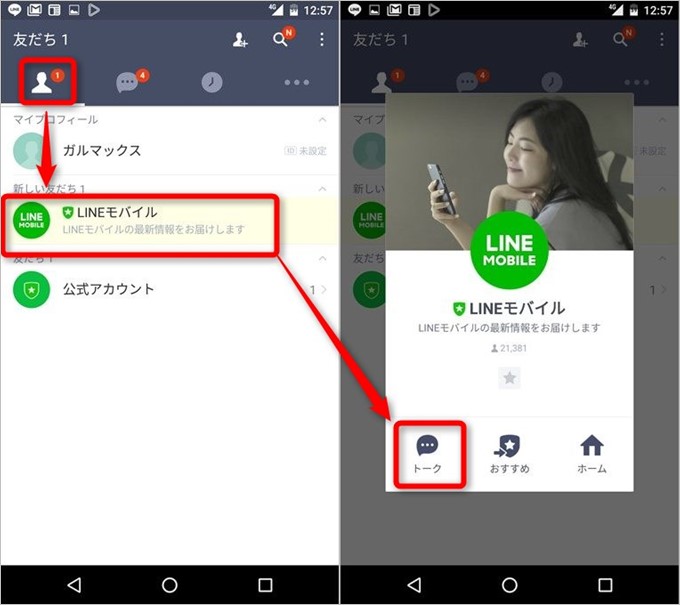
▼LINEモバイル公式アカウントのトーク画面に進むと、画面下部にメニューが表示されているので、「契約者連携」を選択。連携画面の「新規ログインID連携」を選択。↓
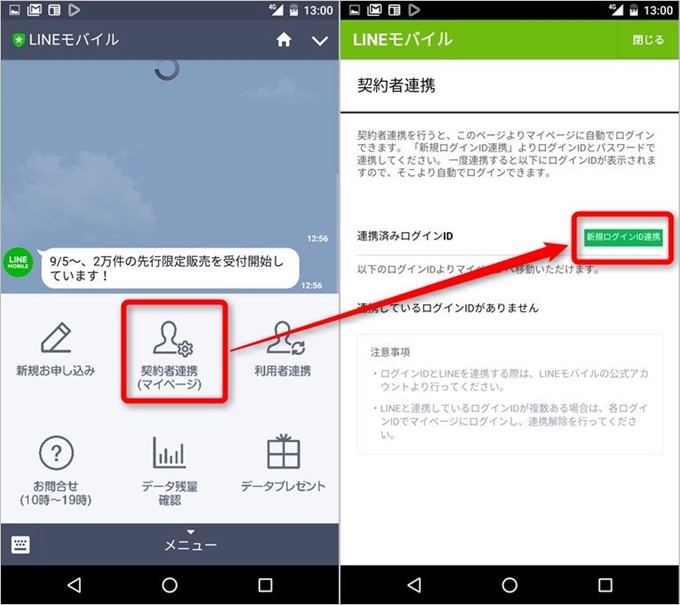
▼LINEモバイル契約時に設定したIDとパスワードを打ち込み、「連携する」を押すと連携完了。↓
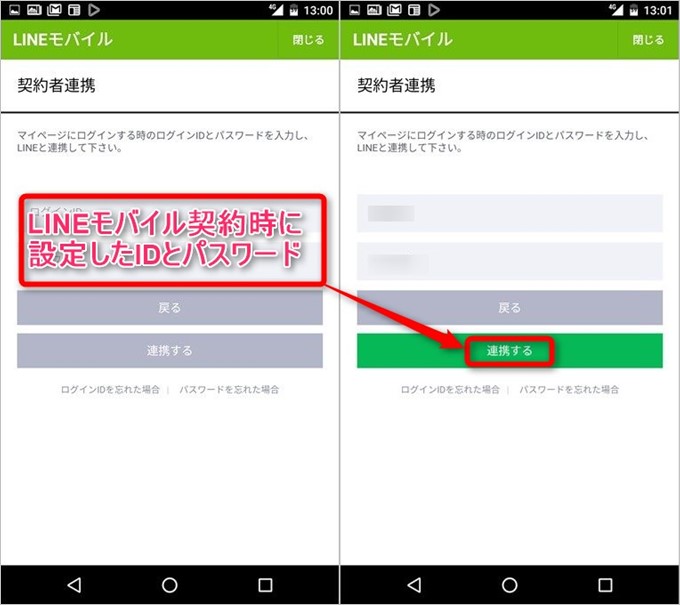
LINE公式アカウントの機能を利用するには利用コードの入力が必須。
データ残量確認やデータプレゼント、利用者連携機能を利用する際は年齢認証時に利用した「利用コード」の入力が必要です。利用コードは結構長いので入力が面倒くさい。
LINEモバイル活用裏ワザ。
格安SIMはLINEモバイル以外にも沢山の事業者が魅力的なサービスを打ち出しています。
LINEの年齢認証はかなり魅力的だけど他の格安SIMのプランが気になる。という方は、LINEモバイルの月額500円プランをLINEアプリ連携用としてサブで所有するのもあり。
LINEアプリの新規登録や引き継ぎ、年齢認証をLINEモバイルで済まして、普段の利用は他社の格安SIMを利用。
もちろん、LINEモバイルの格安SIMを挿してない状態ではLINEでの通信にデータ量を消費しますが、今まで格安SIMでLINEの年齢認証ができなかった事を考えると、サブでの利用は有り。また、500円プランでも1GBのデータ容量が利用できるので、メインのデータ容量が無くなったらSIMを挿し替えて利用する事も可能。
お守りサブSIMとしてLINEモバイルの500円プランは十分有りな選択です。
LINEモバイルの通信速度は今後に期待。
▼あ、まだサービスインしたばかりで回線が混雑していない状態なのであれですが、一応SIMが届いたので通信速度を測定。測定端末はNexus5xでCA対応なので複数の電波を掴んでるのかも。今後確実に通信速度は落ちますが何処まで耐えるのか期待大です。↓
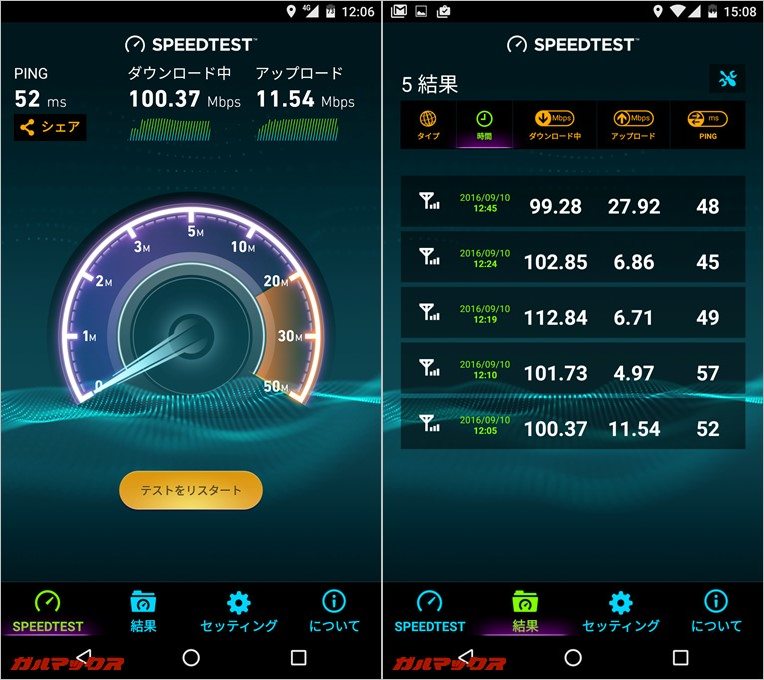
LINEモバイルは10月1日一般販売開始。現在は2万名限定で先行販売中。
LINEモバイルは2万名限定ながら先行販売を開始しています。
LINEモバイルでは、LINE利用時はデータ容量を消費しない「LINEフリープラン」が月額500円~、LINEに加えFacebook、Twitterでのデータも消費しない「コミュニケーションフリープラン」が月額1,110円から利用可能。
初めて格安SIMの方でも安心なLINEモバイルの格安SIMと格安スマホのセット販売も行っています。
格安SIMでは通常LINEのフルサービスが利用できないので、格安SIMでLINEをフルに利用したい方はLINEモバイルを検討してみてはいかがでしょうか。
【公式】LINEモバイル

